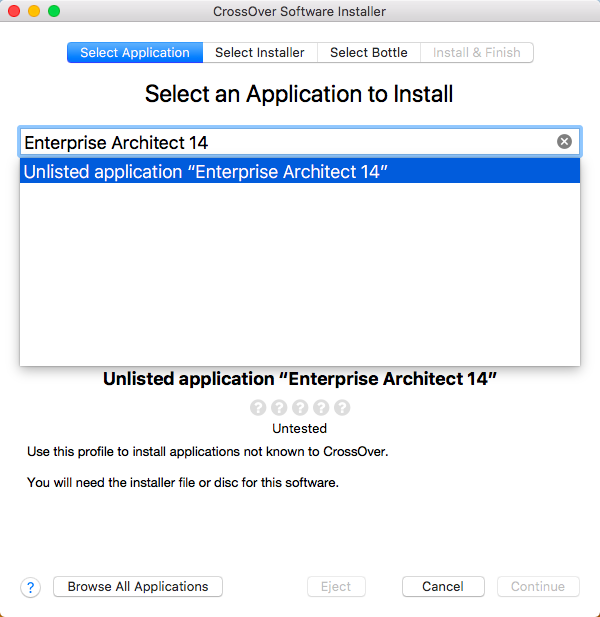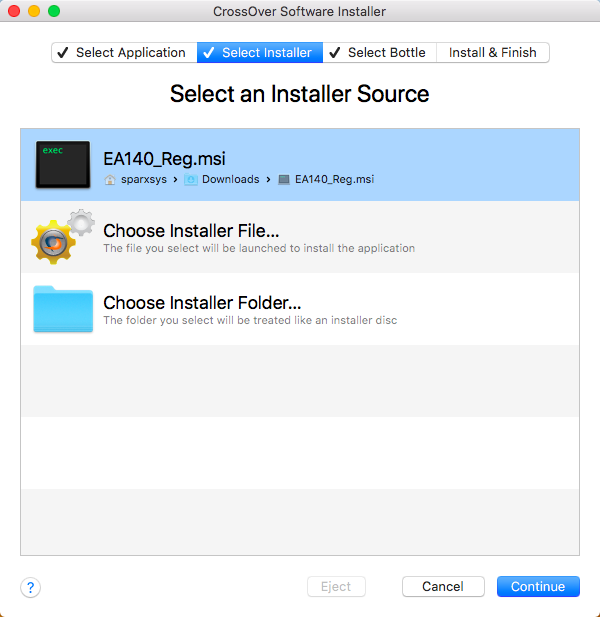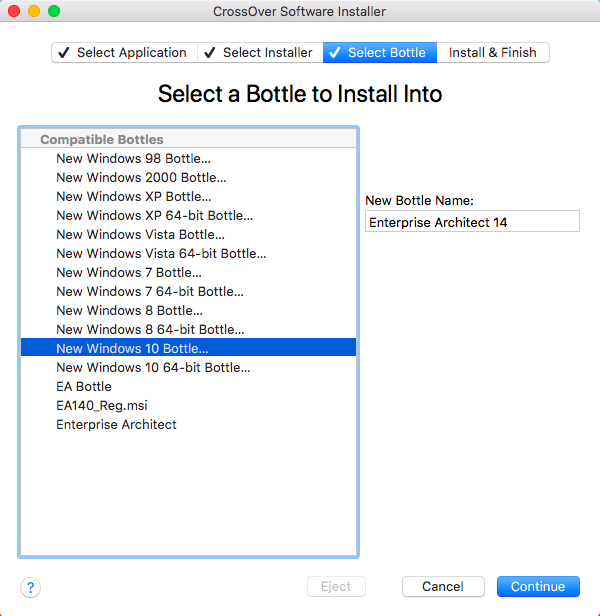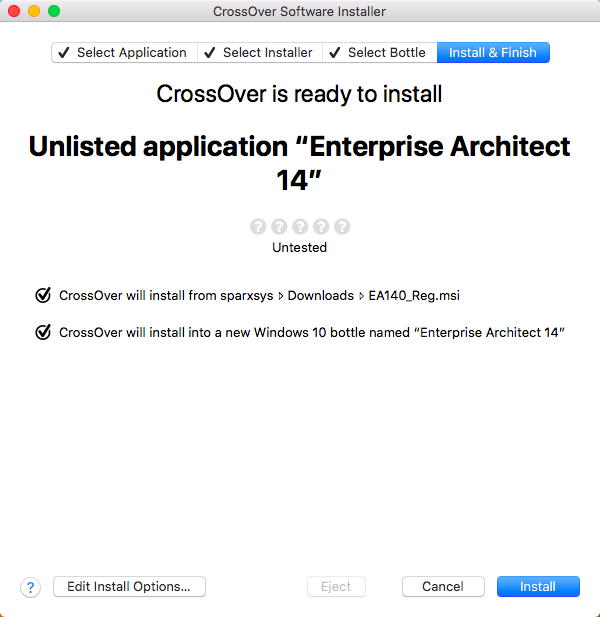| Pré. | Proc. |
Installation Enterprise Architect à l'aide de CrossOver (macOS)
Cette page décrit le processus d'installation d' Enterprise Architect à l'aide de CrossOver sous macOS. Il est supposé que vous avez déjà installé CrossOver sur votre machine et que vous avez déjà téléchargé le dernier programme d'installation pour Enterprise Architect .
Conditions préalables
L'installation de macOS 10.15 ou version ultérieure nécessite :
- Processeur Intel® ou processeur Apple M1 avec Rosetta2 installé
- CrossOver Mac 20 ou version ultérieure.
Utilisation de CrossOver pour installer Enterprise Architect .
L'installation d'une application Windows à l'aide de CrossOver est assez simple. Vous lancez d'abord CrossOver, puis lancez le 'CrossOver Software Installer'. Le 'CrossOver Software Installer' se compose d'une fenêtre avec quatre onglets ou pages distincts, où chaque onglet gère une partie spécifique du processus d'installation.
Des étapes détaillées pour chaque partie du processus sont fournies ici, pour vous guider dans l'installation d' Enterprise Architect .
Tâche |
Étapes détaillées |
|---|---|
|
Début CrossOver et lancez le 'CrossOver Software Installer' |
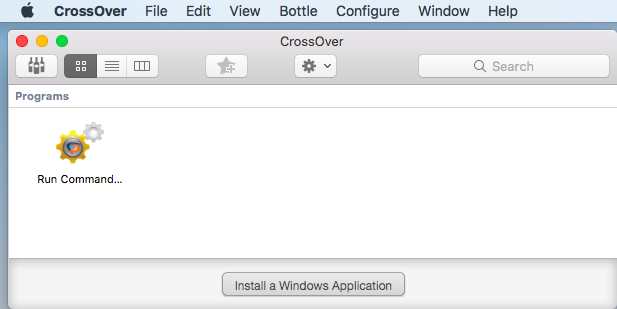 Début CrossOver, puis soit :
|
|
Sélectionnez l'application à installer |
Le premier onglet "Sélectionner une application" doit être sélectionné par défaut. Si ce n'est pas le cas, cliquez dessus maintenant . CrossOver est préconfiguré avec une liste d'applications, à partir de laquelle vous pouvez en sélectionner une à installer. Malheureusement, la liste ne contient pas la dernière version d' Enterprise Architect .
|
|
Sélectionnez le programme d'installation à utiliser |
Le deuxième onglet 'Select Installer' doit maintenant être sélectionné. Si ce n'est pas le cas, sélectionnez-le maintenant .
|
|
Sélectionnez une bouteille à utiliser |
Le troisième onglet 'Select Bottle' doit maintenant être sélectionné. Si ce n'est pas le cas, sélectionnez-le maintenant . Sauf si vous avez déjà créé une bouteille de vin à utiliser pour Enterprise Architect , vous devrez créer une nouvelle bouteille maintenant .
|
|
Procéder à l'installation |
À ce stade, les trois premiers onglets doivent tous afficher des coches en regard de leurs noms et le quatrième et dernier onglet doit maintenant être affiché. Si l'un des onglets précédents n'affiche pas de coche, le bouton Installer ne sera pas activé. Vous devrez revoir chaque onglet qui n'affiche pas de coche et fournir des informations valides sur cette page.
|
Enterprise Architect Exécuter
Après avoir réussi ces étapes, Enterprise Architect doit être installé et prêt à être exécuter .
Pour démarrer Enterprise Architect , démarrez d'abord CrossOver, puis double-cliquez simplement sur le raccourci Enterprise Architect .
Mise à niveau Enterprise Architect à l'aide de Crossover
Lorsque vous mettez à niveau Enterprise Architect vers une nouvelle version, vous devez d'abord désinstaller votre version actuelle avant d'installer la nouvelle version.
Marcher |
|
|---|---|
|
1 |
Cliquez sur la Bouteille et sélectionnez l'option ' Exécuter Command'. |
|
2 |
Type la commande : désinstaller. |
|
3 |
Sélectionnez ' Enterprise Architect ' dans la liste, puis cliquez sur le bouton Supprimer. |
|
4 |
Cliquez à nouveau sur la Bouteille et sélectionnez l'option ' Exécuter Command'. |
|
5 |
Recherchez le nouveau fichier d'installation et cliquez sur le bouton Exécuter . |